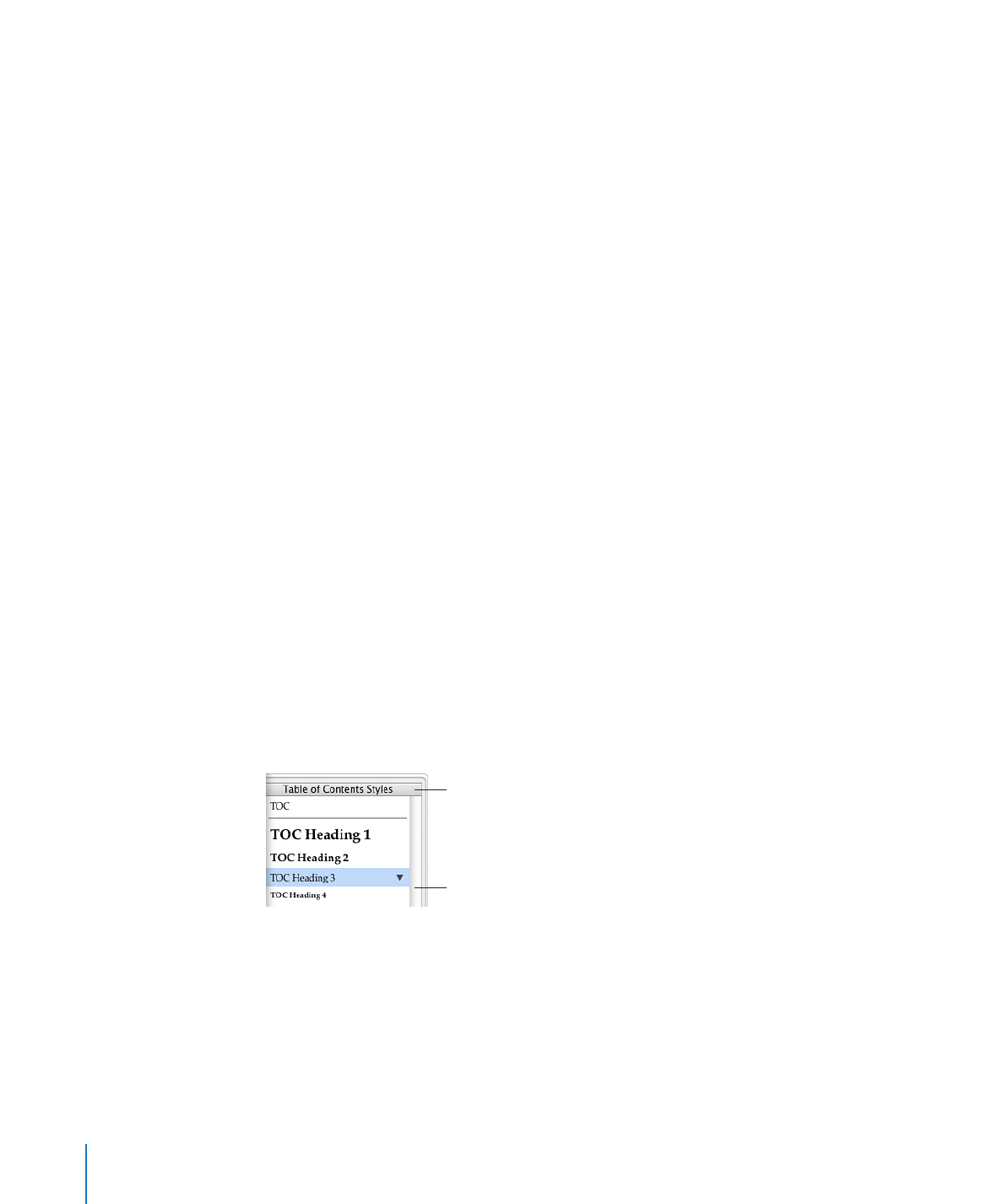
Применение стилей к содержанию
Внешний вид текста содержания можно изменить точно так же как внешний вид
любого другого текста в текстовом документе. Дополнительно можно добавить
пунктирную линию между текстом заголовка и соответствующим номером
страницы. Возможно создание собственных стилей содержания.
Как изменить внешний вид элемента содержания
1
В содержании выберите тип элемента, который подлежит форматированию,
например, заголовок первого уровня.
Автоматически выбираются все элементы одного типа. Их невозможно выбирать
по-отдельности.
2
Для открытия окна «Стили» нажмите кнопку «Стили» на панели форматирования.
Обратите внимание, что в банке стилей теперь отображаются стили содержания.
Выделен стиль содержания, соответствующий выбранному элементу.
Если выбран элемент
оглавления, в окне
«Стили» отображаются
стили оглавлений.
Нажмите стрелку
и выберите действие:
повторно определить
выбранный стиль,
создать новый
стиль или просто
переименовать стиль.
3
Для изменения атрибутов шрифта заголовка содержания используйте элементы
управления на панели форматирования.
Другими средствами изменения атрибутов шрифтов являются окна «Шрифты»,
«Инспектор текстов» и «Цвета».
72
Глава 3
Работа с частями документа
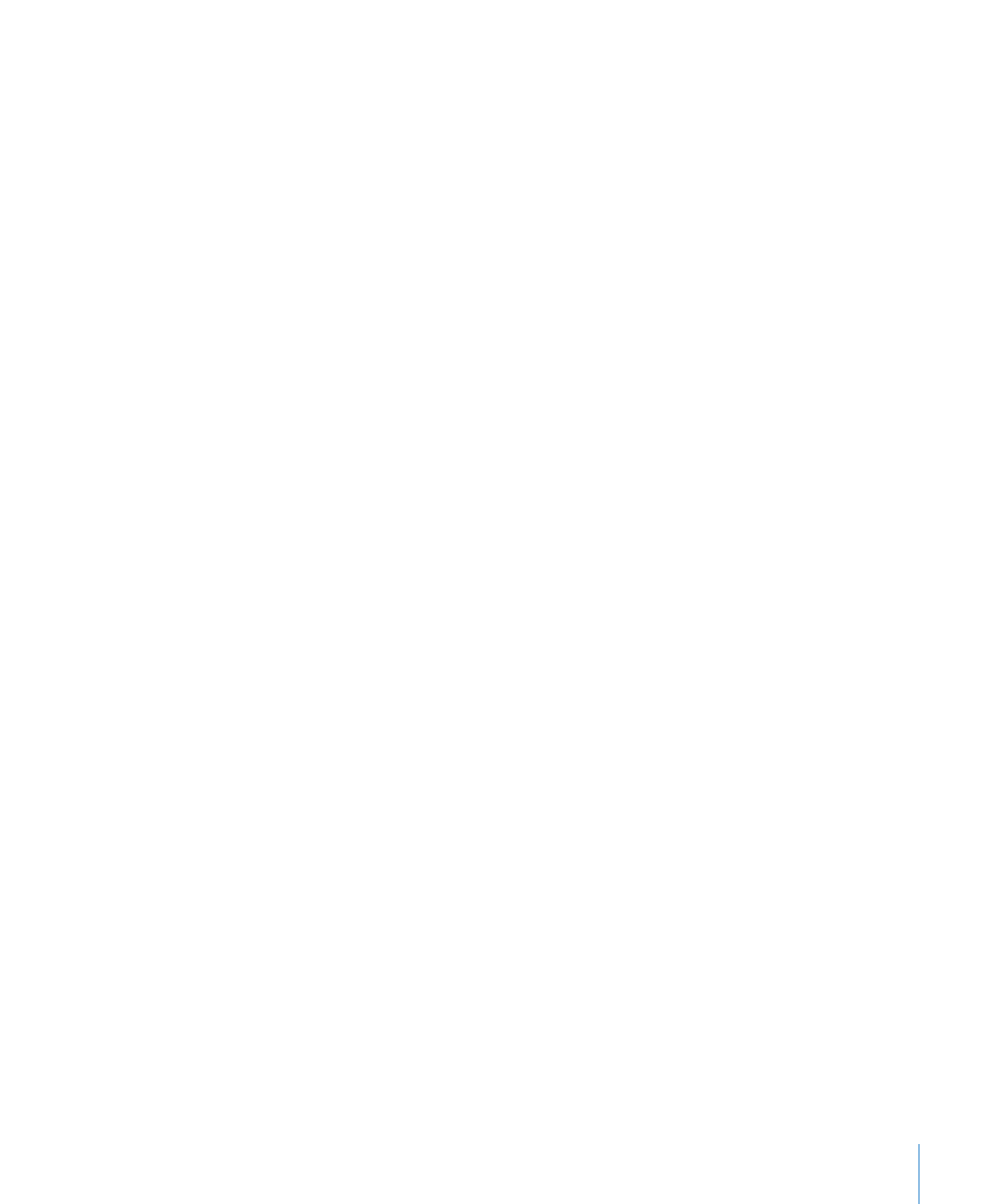
Глава 3
Работа с частями документа
73
4
Для создания пунктирных линий между элементом и соответствующим номером
страницы выберите элемент оглавления, нажмите вкладку в столбце «Позиции
табуляции» на вкладке «Табуляция» Инспектора текстов, затем выберите стиль
линии из всплывающего меню «Выносная линия».
5
Для изменения стиля в окне «Стили» так, чтобы он соответствовал элементу,
нажмите стрелку справа от имени стиля и выберите «Вновь определить стиль
из выбранного».
Для создания нового стиля оглавления нажмите стрелку справа от имени стиля
и выберите «Создать новый стиль оглавления из выбранного», затем введите имя
нового стиля. Новый стиль можно также добавить, нажав кнопку «Добавить» (+)
в левом нижнем углу окна стилей. В любом случае, если требуется немедленно
применить новый стиль к выбранному тексту, введите имя нового стиля и затем
выберите «Применять новый стиль».
6
Для переименования стиля в банке стилей нажмите стрелку рядом с именем стиля
и выберите «Переименовать стиль». Введите новое имя стиля.